在Excel上输入数字的方法主要有以下几个:直接输入、复制粘贴、使用公式、导入数据。 直接输入是最常见的方法,它适用于需要手动输入少量数据的情况。复制粘贴适用于将数据从其他软件或文件转移到Excel中。使用公式则可以自动生成一系列数字或进行复杂的计算。导入数据适用于处理大量数据的情况,比如从数据库或其他文件格式导入。下面将详细介绍这些方法。
一、直接输入
手动输入数字
手动输入数字是最简单也是最常见的方法。在Excel中,只需点击单元格,然后输入数字即可。按下回车键后,数字就会被输入到单元格中。如果需要输入多个数字,可以使用方向键来移动到下一个单元格。
使用自动填充
Excel中的自动填充功能可以帮助你快速输入一系列连续的数字。首先,在第一个单元格中输入起始数字,然后在下一个单元格中输入下一个数字。选中这两个单元格后,点击并拖动右下角的小方块(填充柄)到需要填充的区域,Excel会自动生成连续的数字。
输入特殊数字格式
有时你可能需要输入特定格式的数字,如电话号码、邮政编码等。Excel提供了“自定义格式”功能来满足这些需求。右键点击单元格,选择“设置单元格格式”,在“数字”选项卡中选择“自定义”,然后输入所需的格式代码。
二、复制粘贴
从其他软件复制
如果你有一些数据存储在其他软件中,如Word、Notepad等,可以直接复制这些数据并粘贴到Excel中。打开源文件,选中需要复制的数据,按下Ctrl+C进行复制。然后在Excel中选中目标单元格,按下Ctrl+V进行粘贴。
从网页复制
有时你可能需要从网页上复制数据。虽然大多数网页允许你直接复制文本,但有时格式会有所不同。为了确保数据正确粘贴,可以使用“选择性粘贴”功能。在Excel中,右键点击目标单元格,选择“选择性粘贴”,然后选择合适的粘贴选项,如“数值”或“文本”。
使用文本导入向导
如果你需要从一个文本文件(如CSV文件)导入数据,可以使用Excel的“文本导入向导”功能。点击“数据”选项卡,选择“从文本/CSV”,然后按照向导的提示完成导入过程。
三、使用公式
基本公式
Excel中的公式功能非常强大,可以帮助你自动生成和计算数据。最基本的公式是简单的算术运算,如加法、减法、乘法和除法。例如,你可以在单元格中输入“=A1+B1”来计算两个单元格的和。
使用函数
除了基本的算术运算,Excel还提供了大量的内置函数,如SUM、AVERAGE、MAX、MIN等。这些函数可以帮助你快速进行复杂的计算。例如,你可以使用“=SUM(A1:A10)”来计算一列数据的总和。
生成序列
如果你需要生成一系列连续的数字,可以使用Excel的“序列”功能。点击“填充”按钮,选择“序列”,然后在对话框中设置起始值、步长和终止值。Excel会自动生成一个符合你要求的数字序列。
四、导入数据
从数据库导入
如果你需要处理大量数据,最好的方法是从数据库导入。Excel支持从多种数据库导入数据,如SQL Server、MySQL、Oracle等。点击“数据”选项卡,选择“从其他来源”,然后选择你需要的数据库类型。按照向导的提示完成数据导入。
从其他文件格式导入
除了文本文件和数据库,Excel还支持从其他文件格式导入数据,如XML、JSON等。点击“数据”选项卡,选择“从文件”,然后选择你需要的文件格式。按照向导的提示完成数据导入。
使用Power Query
Excel中的Power Query功能可以帮助你从多种数据源导入和清洗数据。点击“数据”选项卡,选择“获取数据”,然后选择你需要的数据源。Power Query提供了丰富的数据转换和清洗功能,可以帮助你快速整理数据。
五、常见问题及解决方法
数据类型错误
在输入数字时,有时会遇到数据类型错误的问题,如数字被自动转换为文本。这通常是由于单元格格式设置不正确导致的。右键点击单元格,选择“设置单元格格式”,在“数字”选项卡中选择“数值”。
数据精度问题
在进行数学计算时,有时会遇到数据精度问题,如小数点后的数字不准确。这通常是由于Excel的默认精度设置导致的。你可以通过设置单元格格式来控制小数点后的位数,右键点击单元格,选择“设置单元格格式”,在“数字”选项卡中设置小数位数。
数据丢失
在导入或复制数据时,有时会遇到数据丢失的问题。这通常是由于数据格式不兼容导致的。为了避免数据丢失,可以使用“选择性粘贴”功能,或者在导入数据时仔细检查数据格式设置。
六、提高工作效率的小技巧
使用快捷键
Excel提供了丰富的快捷键,可以帮助你提高工作效率。例如,Ctrl+C和Ctrl+V用于复制和粘贴,Ctrl+Z用于撤销操作,Ctrl+Y用于重做操作。熟练掌握这些快捷键可以大大提高你的工作效率。
使用宏
如果你需要频繁进行一些重复性操作,可以使用Excel的宏功能来自动化这些操作。点击“开发工具”选项卡,选择“录制宏”,然后按照提示录制你的操作步骤。录制完成后,你可以通过运行宏来自动执行这些操作。
使用模板
Excel提供了多种内置模板,可以帮助你快速创建各种类型的表格和报告。点击“文件”选项卡,选择“新建”,然后在模板库中选择你需要的模板。使用模板可以大大节省你的时间和精力。
数据验证
为了确保输入的数据准确无误,可以使用Excel的数据验证功能。选中目标单元格,点击“数据”选项卡,选择“数据验证”。在弹出的对话框中,你可以设置允许输入的数据类型和范围。这样可以避免输入错误的数据。
条件格式
Excel的条件格式功能可以帮助你快速识别和突出显示特定条件的数据。选中目标单元格,点击“开始”选项卡,选择“条件格式”。在弹出的菜单中,你可以选择预定义的格式规则,或者创建自定义规则。
数据透视表
数据透视表是Excel中非常强大的数据分析工具。它可以帮助你快速汇总、分析和展示大量数据。点击“插入”选项卡,选择“数据透视表”,然后选择数据源和放置位置。数据透视表提供了丰富的拖放操作,可以帮助你快速生成各种类型的报表。
通过以上方法和技巧,你可以在Excel中高效地输入和管理数字。无论是手动输入、复制粘贴、使用公式还是导入数据,Excel都提供了丰富的功能来满足你的需求。希望这些内容对你有所帮助。
相关问答FAQs:
1. 在Excel中如何输入数字?在Excel中输入数字非常简单。只需选中要输入数字的单元格,然后直接在键盘上输入数字即可。Excel会自动将输入的内容识别为数字。
2. 如何在Excel中输入带有小数点的数字?要在Excel中输入带有小数点的数字,只需在输入数字时,在小数点后面输入相应的数字即可。例如,要输入3.14,只需输入3.14。
3. 如何在Excel中输入负数?在Excel中输入负数时,可以在数字前面加上减号“-”。例如,要输入-10,只需在单元格中输入“-10”。
4. 如何在Excel中输入大量的数字?如果需要输入大量的数字,可以使用Excel的自动填充功能。在第一个单元格中输入第一个数字,然后将鼠标移动到单元格的右下角,鼠标会变成一个加号的形状。点击鼠标并拖动,即可自动填充相邻的单元格,生成一系列连续的数字。
5. 如何在Excel中对数字进行格式化?要在Excel中对数字进行格式化,可以选中要格式化的单元格,然后点击Excel菜单中的“格式”选项卡,选择合适的数字格式。例如,选择“货币”格式可以将数字显示为货币的形式,选择“百分比”格式可以将数字显示为百分比形式。
文章包含AI辅助创作,作者:Edit1,如若转载,请注明出处:https://docs.pingcode.com/baike/4102978